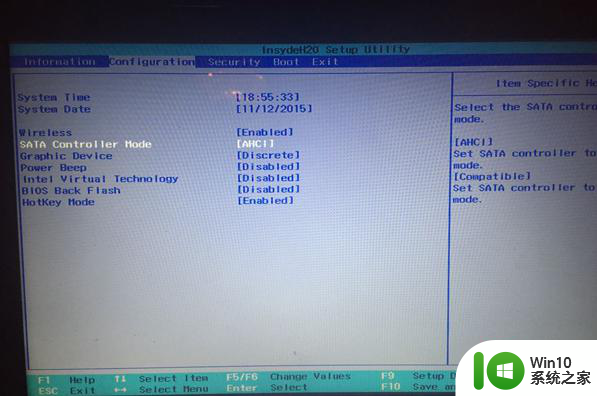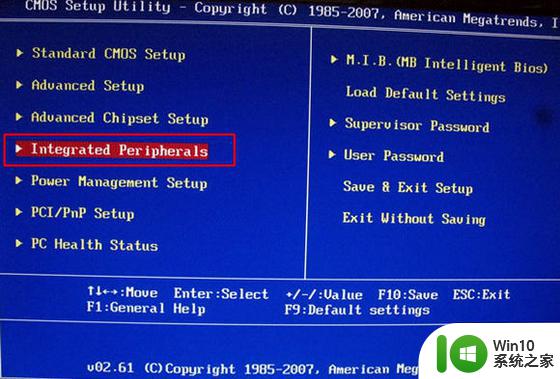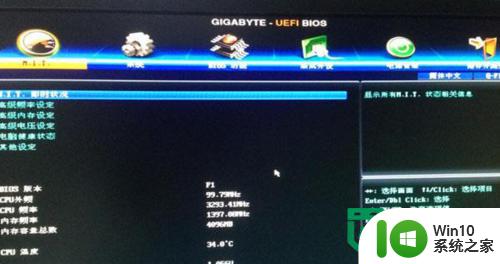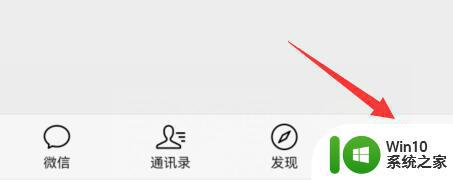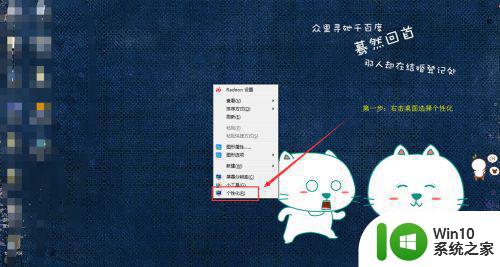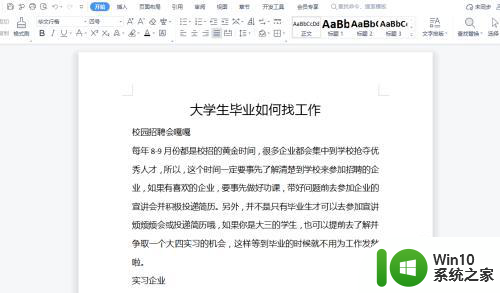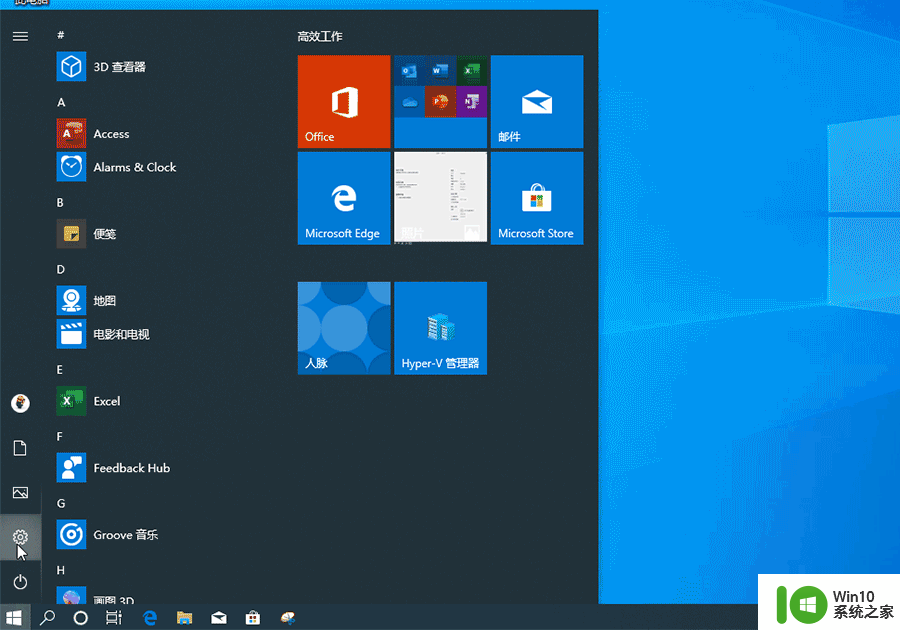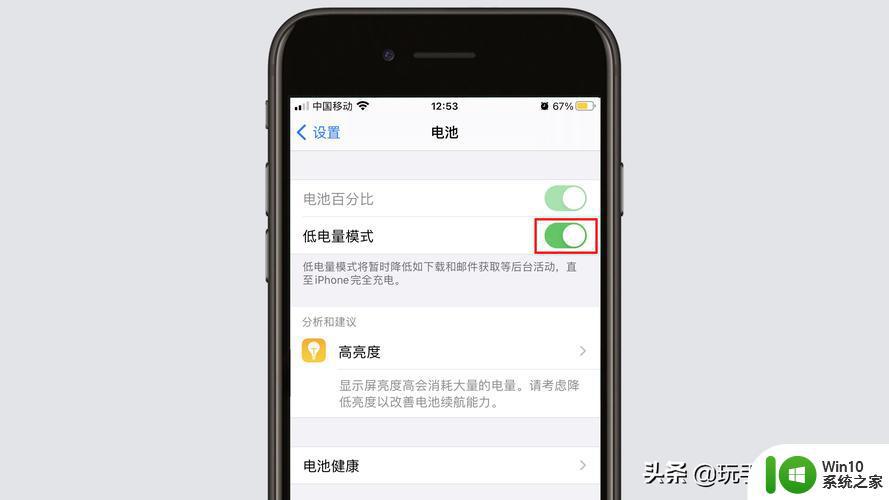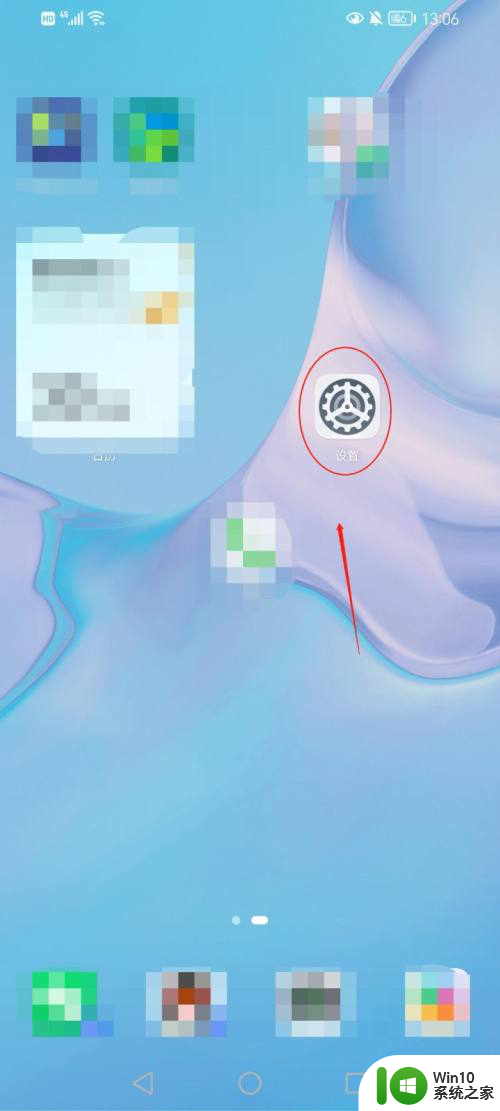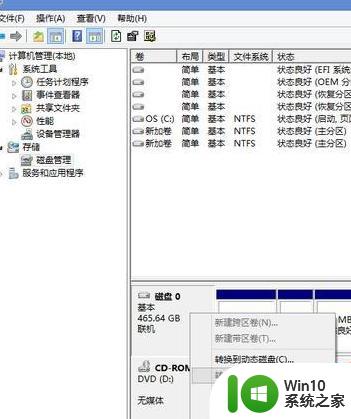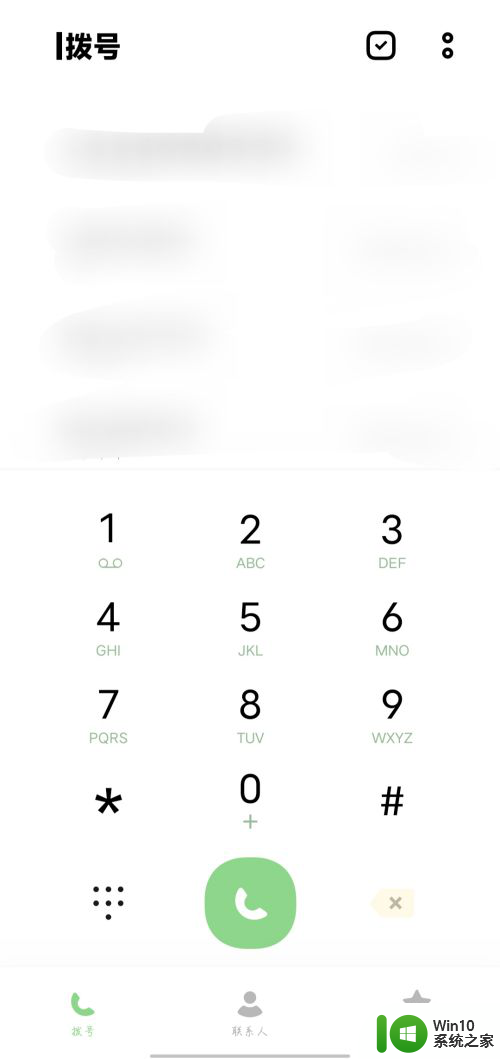ahci模式在哪里开启 ahci模式如何开启
ahci模式可发挥SATA硬盘潜在的加速功能,然而市面上的电脑大部分默认都是IDE模式,因此用户可以通过bios界面来修改成ahci模式,以此来提高硬盘的性能,方便用户能够更好的进行文件传输,可是ahci模式如何开启呢?接下来小编就来告诉大家ahci模式开启操作方法。
具体方法:
一、老主板设置AHCI的方法。
1.启动计算机时,不断按Delete.F2.F1等按钮进入BIOS,按↓键盘按键选用IntegratedPeripherals,按回车键;
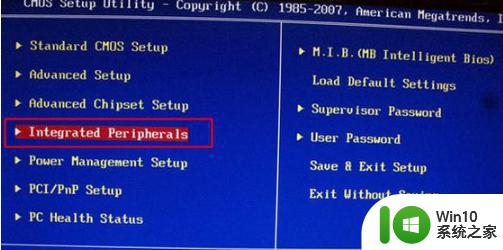
2.选用SATAConfiguration按下回车键,跳出Options提示框,选用AHCI,按回车键,打开AHCI,最后按F10保存重启。
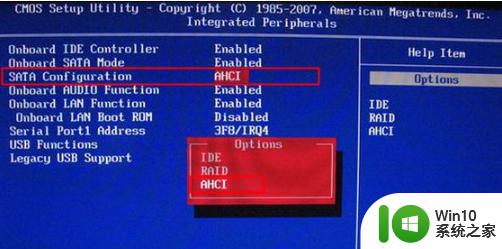
二、AHCI联想电脑启动模式。
1.在电脑开机的时候,按F1或Del键进入BIOS设置页面当中,接着使用键盘上的方向键转移到Devices窗口,在窗口中选择ATADriveSetup。
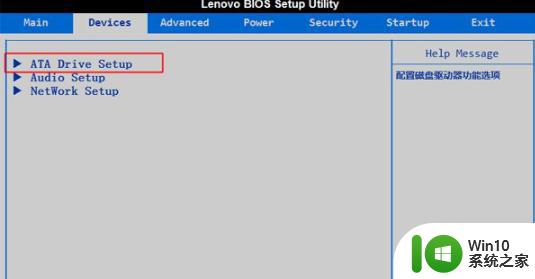
2.接下来单击SATAMode按回车键,然后选择AHCIMode在跳出的小窗口中按回车键,最后按F10保存重启电脑即可。
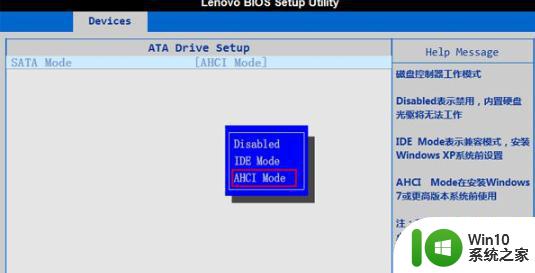
三、七彩虹主板BISO开启AHCI。
1.启动计算机时,不断按Del进入BIOS,切换到Chipset,选用SBConfiguration回车键;
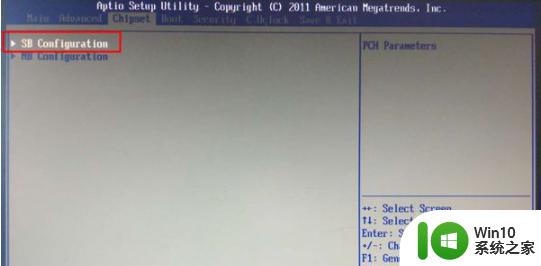
2.按键盘上的方向键选用SATAConfiguration,点击回车键进入。
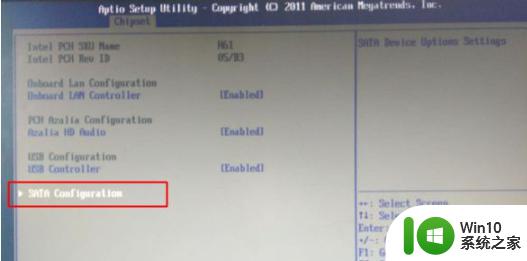
3.在页面中我们选择SATAModeSelection这个选项后,按回车键进入其设置当中,接着在出现的选项框里选用AHCI即可,最后按F10回车,重启电脑。
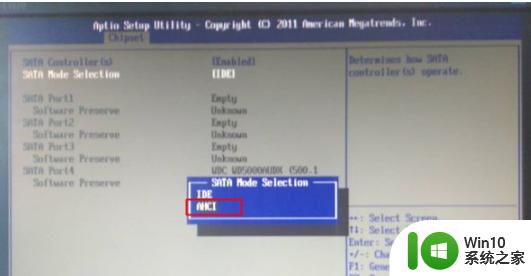
上述就是小编告诉大家的ahci模式开启操作方法了,还有不清楚的用户就可以参考一下小编的步骤进行操作,希望能够对大家有所帮助。